
Table des matières:
- Étape 1: Collecter les matériaux…
- Étape 2: annuler la garantie
- Étape 3: Plus de hachage…
- Étape 4: Testez le câble et installez les pilotes
- Étape 5: Installez Bitpim
- Étape 6: créez votre sonnerie
- Étape 7: Ouvrez votre nouveau fichier pour la conversion…
- Étape 8: convertissez-le avec Bitpim
- Étape 9: TÉLÉCHARGEZ
- Étape 10: Maintenant, la partie amusante…
- Auteur John Day [email protected].
- Public 2024-01-30 09:10.
- Dernière modifié 2025-01-23 14:46.

Ce tutoriel vous montrera comment créer et utiliser un câble de données (et de charge !) pour le LG VX5200 et comment ajouter des sonneries et télécharger des photos sans avoir à payer verizon. cela n'a été testé qu'avec un LG VX5200, mais cela peut fonctionner avec d'autres téléphones de la série LG VX.
ceci est uniquement à des fins éducatives, je ne suis pas responsable des dommages ou des frais que cela pourrait causer.
Étape 1: Collecter les matériaux…


Tu auras besoin de:
1 câble usb à détruire 1 câble de charge de téléphone Pilotes LG4USB (voir ci-dessous) Bitpim de bitpim.org note: le câble de charge doit avoir au moins 5 broches. Je recommande un adaptateur de voiture bon marché. il n'a pas besoin d'être le modèle exact, il a juste besoin d'être en forme physiquement.
Étape 2: annuler la garantie
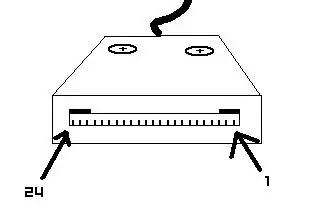
ouvrez la prise LG à l'extrémité du câble de charge, s'il s'agit d'un chargeur de voiture, il y aura très probablement un petit circuit imprimé à l'intérieur. dessouder et retirer la carte et/ou les fils…. tous. à l'aide d'une pince, retirez soigneusement les broches et déplacez-les vers les broches 5, 10, 15, 16 et 19
Étape 3: Plus de hachage…

coupez le périphérique USB qui se trouvait sur votre câble et soudez les fils à la prise lg comme suit:
remarque: usb vcc est connecté à deux broches broche LG | Câble USB 5 | Vcc (rouge) 10 | Data+ (blanc) 15 | Données - (Vert) 16 | Vcc (rouge) 19 | Gnd (noir) Ne l'enregistrez pas encore ! il faut tester…..
Étape 4: Testez le câble et installez les pilotes

branchez le câble sur le téléphone et connectez-le à un ordinateur via un concentrateur USB si cela fonctionne, votre téléphone se chargera et l'ordinateur le reconnaîtra et demandera des pilotes, appuyez simplement sur annuler. si le téléphone dit qu'il est en charge, mais que le PC dit "périphérique USB non reconnu/en échec", échangez les broches 10 et 15 (les broches de données) et réessayez. maintenant installez le(s) pilote(s) fourni(s) et rebranchez le téléphone. cette fois, lorsqu'il demande des pilotes, cliquez sur "installer les pilotes automatiquement". il demandera (devrait) demander trois fois. (comme pour trois appareils distincts) les trois « appareils » (en fait, des fonctionnalités distinctes) doivent fonctionner. Vous pouvez maintenant scotcher les fils et remonter le connecteur. (assurez-vous de sécuriser le cordon ou il retirera les broches)
Étape 5: Installez Bitpim
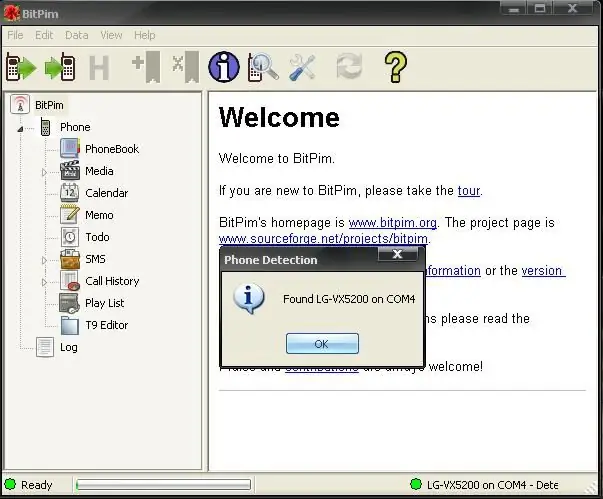
débranchez le téléphone, puis téléchargez et installez bitpim depuis bitpim.org.
branchez le téléphone puis exécutez bitpim, il devrait reconnaître automatiquement le téléphone, sinon, vérifiez vos pilotes et/ou votre câblage.
Étape 6: créez votre sonnerie
utilisez votre éditeur de son (ou enregistreur de son) préféré pour réduire le son à un clip de 22 secondes. vous pouvez l'allonger si vous le souhaitez, mais verizon accède à la messagerie vocale après 22 secondes, ce qui permet d'économiser un espace précieux. vous pouvez également le raccourcir si vous voulez qu'il se répète. enregistrez-le dans son format d'origine, même s'il est de très haute qualité, vous le convertirez à l'étape suivante. (utilisez 44100 khz 16bit pcm stéréo, si vous utilisez un enregistreur de son) n'utilisez pas d'enregistreur de son, si vous pouvez l'éviter. ça craint.
Étape 7: Ouvrez votre nouveau fichier pour la conversion…
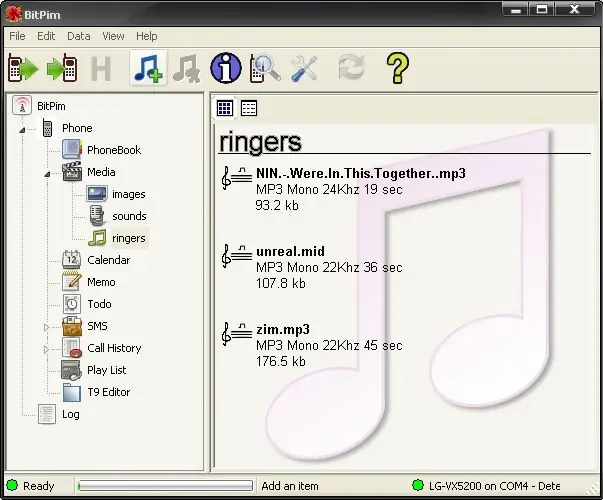
ouvrez bitpim, développez l'arborescence des téléphones, puis l'arborescence des médias, et cliquez sur les sonneries. cliquez sur le bouton ajouter un élément (il aurait dû se transformer en une note de musique (deux croches, pour être précis) avec un signe plus)
accédez à votre sonnerie et ouvrez-la.
Étape 8: convertissez-le avec Bitpim
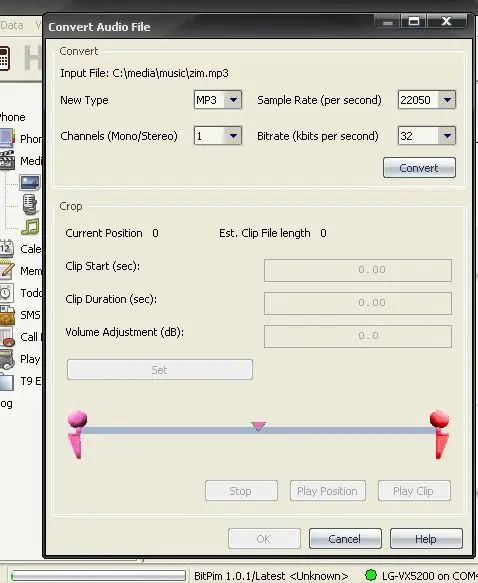
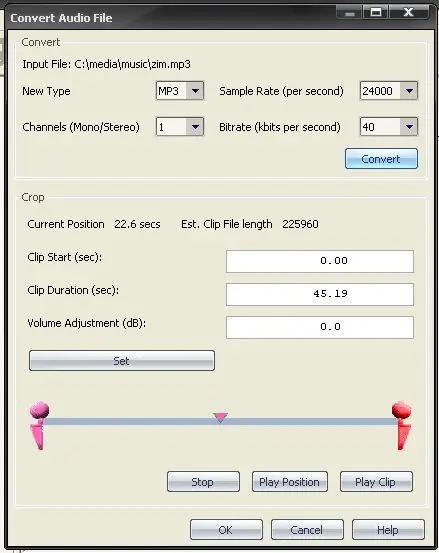
vous devriez maintenant avoir la boîte de dialogue de conversion de fichier audio ouverte. sous un nouveau type, sélectionnez mp3 (par défaut), vous pouvez définir la fréquence d'échantillonnage comme vous le souhaitez, j'utilise 24000 Hz car cela sonne bien, et comme vous ne pourrez pas dire si c'est plus élevé avec le haut-parleur merdique (et je je ne connais pas le maximum que mon téléphone peut gérer). sélectionnez un canal car vous ne pourrez en entendre qu'un, et cela économise de l'espace. le débit peut être ce que vous voulez. plus il est haut, plus il prendra de place. si c'est un son court (comme un clip de 22 secondes), vous pouvez vous permettre une qualité raisonnable. 40kbps sonne tout simplement génial à 24000 Hz mono. cliquez sur convertir. maintenant jouez-le, voyez comment ça sonne, si vous ne l'aimez pas, changez les options et recommencez. Je recommande d'augmenter le gain (volume). attention, cela peut provoquer une surmodulation. (si vous ne savez pas ce que c'est, réglez le volume très haut et jouez-le !!!) vérifiez la quantité d'espace restant sur votre téléphone et voyez si la nouvelle sonnerie conviendra. (menu> obtenir maintenant> info> mémoire) si tout est en ordre, cliquez sur ok.
Étape 9: TÉLÉCHARGEZ
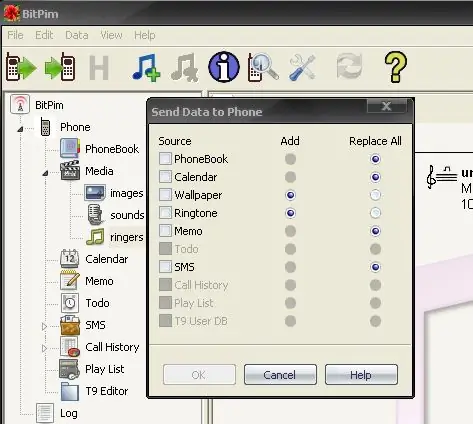

c'est la partie que verizon n'aime pas ! cliquez sur le bouton synchroniser le téléphone avec bitpim (télécharger). (le téléphone avec la flèche pointant vers lui) sous la source, vérifiez la sonnerie et configurez-la pour l'ajouter. cliquez sur OK!
attends maintenant. lorsque les « feux » deviennent verts, la déconnexion est presque terminée en toute sécurité…
Étape 10: Maintenant, la partie amusante…

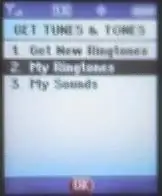

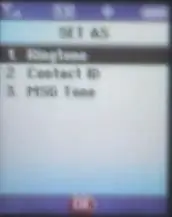
définissez-le comme sonnerie !
sur votre verizon vx5200: appuyez sur menu, sélectionnez l'onglet « obtenir maintenant », sélectionnez « obtenir des mélodies et des tonalités », sélectionnez « mes sonneries », mettez en surbrillance la sonnerie que vous voulez, et appuyez sur « définir comme », sélectionnez la sonnerie et appuyez sur ok. appelez-vous maintenant !
Conseillé:
Installer des sonneries sans forfait de données : 9 étapes

Installer des sonneries sans forfait de données : j'en avais assez des frais de 180 $ par an pour un forfait de données pour chacun de mes téléphones portables, alors je les ai annulés. Ensuite, j'ai découvert que je pouvais créer mes propres sonneries gratuites.mp3, les télécharger sur le net et les télécharger sur mon téléphone. Ensuite, j'ai appris les frais $ pour
Créez vos propres sonneries gratuitement. : 4 étapes

Créez vos propres sonneries gratuitement. : Ne détestez-vous pas devoir payer 99, 1,99 et 2,99 pour les sonneries ? Eh bien, espérons-le, après cette instructable, vous apprendrez à créer votre propre sonnerie. REMARQUE : JE NE SUIS RESPONSABLE D'AUCUN PROBLÈME JURIDIQUE, COMME COMMENT VOUS AVEZ TÉLÉCHARGÉ LES CHANSONS, NI COPYRI
Comment ajouter des sonneries et des vidéos de sauvegarde sur un Verizon Vx8500 (aka Chocolate) gratuitement : 8 étapes

Comment ajouter des sonneries et des vidéos de sauvegarde sur un Verizon Vx8500 (aka Chocolate) gratuitement : Cela vous montrera comment créer un câble de charge/données pour le vx8500 (aka chocolate) et comment utiliser le câble pour télécharger des sonneries et sauvegarder les achats vidéos vcast. Avis de non-responsabilité : je ne suis pas responsable des actions de ceux qui lisent cette page
Comment ajouter des vidéos à votre Sidekick Lx facilement et gratuitement : 4 étapes

Comment ajouter des vidéos à votre Sidekick Lx Facile et gratuit : Le sidekick lx est livré avec un joli petit lecteur multimédia dans lequel vous pouvez regarder des vidéos, écouter de la musique ou configurer des listes de lecture. Je vais vous montrer comment obtenir la vidéo de votre choix sur le Web et la transférer en menuets sur votre acolyte lx. Bougeons
Mettre des sonneries sur un LG490 : 3 étapes

Mettre des sonneries sur un LG490: Ma petite amie m'a donné son ancien téléphone portable qui fonctionne bien, sauf pour le fait que telus a ce téléphone verrouillé, si bien que les fenêtres sont jalouses, HAHA. eh bien de toute façon, la seule façon de mettre des sonneries dessus est de les télécharger de telus pour 3,50 $ + bu
